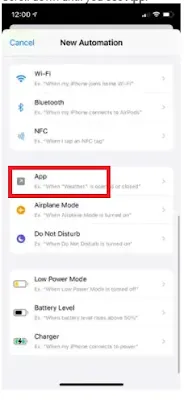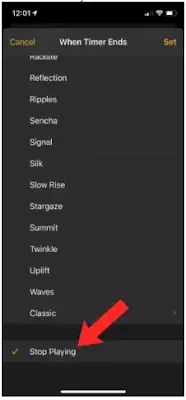هناك العديد من الطرق لإخفاء التطبيقات أو قفلها على أيفون، بما في ذلك بعض طرق الجهات الخارجية ، مثل كسر الحماية. لكن جلبريك جهاز iPhone الخاص بك سيجعله عرضة للفيروسات الأخرى وقد يبطل ضمان أيفون الخاص بك. لذلك ، فإن تطبيقات جلبريك ليست فكرة جيدة إلا إذا كنت تعرف ما تفعله بجهاز iPhone الخاص بك ومستعدًا لتحمل العواقب. اقرأ عن كيفية قفل التطبيقات على iPhone.
توجد القدرة على حماية التطبيقات محليًا على أجهزة Android لفترة طويلة. والمثير للدهشة أن Apple لم تقدم هذه الميزة بعد على نظام iOS الأساسي.
في هذه المقالة ، سأوضح لك كيفية قفل التطبيقات على iPhone بدون برنامج قفل التطبيقات للايفون فقط باستخدام تطبيقات الاختصار الأصلية. هذه طريقة آمنة جدًا ، وقد لا ينتهي بك الأمر إلى استخدام جهاز iPhone الخاص بك.
كيفية قفل التطبيقات من الإعدادات للايفون باستخدام الاختصارات -Shortcuts
- قم بتشغيل تطبيق Shortcuts على جهاز iPhone الخاص بك.
- انقر فوق علامة التبويب "Automation ".
- انقر فوق رمز + في الزاوية اليمنى العليا.
- انقر Create Personal Automation
- قم بالتمرير لأسفل حتى ترى التطبيق app .
- اضغط على التطبيق ، حدد مفتوح Is Opened .
- الآن ، فوق علامة التبويب Is Open ، يوجد خيار لاختيار التطبيقات.
- اضغط على اختيار Choose .
- الآن ، حدد التطبيقات التي تريد قفلها.
- بمجرد تحديد التطبيقات ، انقر فوق Done.
- ثم اضغط على التالي في الزاوية اليمنى العليا.
- اضغط على إضافة Action.
- ابحث عن Timer.
- اضغط على Start Timer.
- الآن ، سترى قسمًا مكتوبًا فيه "بدء مؤقت لمدة 30 دقيقة".
- اضغط على 30 ، وقم بتغييره إلى 1.
- اضغط على Minute ، وقم بتغييره إلى Second
- اضغط على التالي-Next .
- تأكد من إلغاء تحديد خيار "Ask before Running".
- بمجرد إلغاء التحديد ، سترى رسالة منبثقة ، ما عليك سوى النقر على "Don’t Ask"
- انقر فوق "Done".
- هذا كل شيء ، الآن تم إنشاء automation .
إيقاف تشغيل أصوات automation
لكن ستلاحظ أنه يتم تشغيل صوت في كل مرة يتم فيها تشغيل هذه الأتمتة. لذلك إذا كنت تريد التخلص من هذا الصوت ، فنحن لم ننتهي بعد. يرجى اتباع الخطوات التالية:
- قم بتشغيل تطبيق Clock على جهاز iPhone الخاص بك.
- انقر فوق علامة التبويب Timer.
- المس قسم "عندما ينتهي المؤقت".
- قم بالتمرير إلى أسفل لإظهار موضع الإيقاف
- اختر Stop Playing.
سيؤدي هذا إلى إيقاف تشغيل الصوت في كل مرة يتم فيها تشغيل الأتمتة. هذا يجعلها أقل تهيجًا.
اختبر الآن ما إذا كانت Automation تعمل بشكل صحيح:
- قم بتشغيل أي تطبيق اخترت قفله مسبقًا.
- ستتلقى إشعارًا بأن الاختصار قد تم تنفيذه ، وسيتم نقلك مباشرةً إلى شاشة القفل ، حيث تحتاج إلى إدخال FaceID أو TouchID أو كلمة المرور.
- هذا يعني أن Automation تعمل بشكل صحيح.
كيفية تعطيل الإشعارات أثناء Automation
إذا كنت لا تريد أن يتم إشعارات بتنفيذ الاختصار ، فيرجى القيام بما يلي:
- قم بتشغيل تطبيق الإعدادات على iPhone.
- اضغط على وقت الشاشة.
- قم بالتمرير إلى أسفل حتى ترىNotifications.
- اضغط على Shortcuts..
- قم بإلغاء تحديد خيار Allow Notifications .
سيؤدي هذا إلى إيقاف عرض الإشعارات في كل مرة تقوم فيها بتشغيل تطبيق مقفل.
هذا كل شيء. بهذه الطريقة ، يمكنك قفل التطبيقات محليًا على iPhone دون كسر حماية من جهة خارجية أو بطريقة غير عادلة. نحن نعلم أن هذه عملية طويلة. نأمل أن تقدم Apple القدرة على قفل التطبيقات محليًا على أجهزة Apple.
بالإضافة إلى ذلك ، فإن حقيقة أنه سينقلك إلى شاشة القفل في كل مرة تفتح فيها تطبيقًا مقفلًا تجعله مزعجًا للغاية. لذلك ، إذا كنت لا تريد استخدام هذه الطريقة وتريد إيقاف التشغيل التلقائي ، فاتبع الخطوات التالية:
كيفية إيقاف تشغيل automation
إذا كنت تريد ، لسبب ما ، إيقاف تشغيل الأتمتة أو إيقاف قفل التطبيق الخاص بك ، فاتبع الخطوات التالية:
- قم بتشغيل تطبيق الاختصار.
- انقر فوق automation التي قمت بإنشائها للتو.
- قم بتعطيل الأتمتة عن طريق قلب المفتاح الخاص بخيار "Enable this Automation".
بهذه الطريقة ، يمكنك تمكين أو تعطيل عملية قفل التطبيق على جهاز iPhone الخاص بك. نأمل أن تكون هذه المقالة مفيدة لك. شارك هذه المقالة أيضًا مع أصدقائك وعائلتك.
إذا كان لا يزال لديك أسئلة حول قفل التطبيقات من الإعدادات ايفون ، فالرجاء ترك تعليق في مربع التعليقات.
شرح بالفيديو